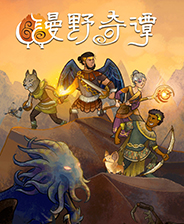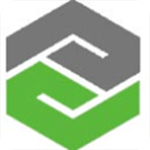简单易懂:在Windows 10中查看硬盘分区的两种方法
时间:2025-01-22 10:51:15
在日常使用电脑时,我们常常会遇到需要查看硬盘分区的情况。这不仅有助于我们更好地管理存储空间,还能有效避免数据丢失或者感染病毒。在Windows 10操作系统中,查看硬盘分区其实非常简单,今天我将为大家介绍两种最常用的方法,让你轻松搞定这一任务。
方法一:通过“文件资源管理器”查看硬盘分区
这是一种比较直接的方法。只需几个简单的步骤,你就能快速查看硬盘分区情况。
- 首先,点击任务栏上的“文件资源管理器”图标,或者使用快捷键“Windows + E”打开文件资源管理器。
- 在文件资源管理器左侧的面板中,找到“此电脑”并点击它。
- 在右侧窗口,你将看到系统中的所有驱动器及其分区。每个分区会显示其名称、可用空间和总空间。
看,这种方法是不是非常简单?不过如果你还想了解更为详细的硬盘信息,比如分区的格式、状态等,那么可以尝试下面的方法。
方法二:使用“磁盘管理”工具
Windows 10自带了一个强大的工具,叫做“磁盘管理”,通过这个工具你可以查看到所有硬盘分区的详细信息,包括分区状态、大小和文件系统格式。以下是使用该工具查看硬盘分区的步骤:
- 右键点击开始菜单,选择“磁盘管理”,或者在搜索栏中输入“磁盘管理”并点击出现的结果。
- 在打开的“计算机管理”窗口中,找到并点击“磁盘管理”。
- 会弹出一个窗口,显示系统中的所有硬盘和其对应的分区结构。你可以清晰地看到每个分区的图标、名称、大小、可用空间以及文件系统格式(如NTFS、FAT32等)。
使用“磁盘管理”工具,你不仅能查看硬盘分区,还能对分区进行相应的管理,例如删除、创建、格式化分区等。不过,在执行这些操作前,一定要注意备份数据,以免造成数据丢失。
常见提问
在这里,我还总结了一些大家在查看硬盘分区时可能会遇到的问题,并给出解答:
- 问:如何知道哪个分区是系统分区?
答:在“磁盘管理”中,系统分区通常标记为“系统保留”或“C:”,且状态为“引导”。 - 问:我可以更改分区名称吗?
答:是的,右键点击要更改的分区,选择“重命名”,输入新的名称即可。 - 问:硬盘分区数量有限吗?
答:是的,主硬盘最多可以拥有四个主分区或三个主分区加一个扩展分区。
通过以上两种方法,你可以轻松地在Windows 10中查看硬盘分区。不论是为了数据管理,还是系统维护,了解硬盘分区情况都是非常重要的一步。希望这些信息能够帮助到你,成为你日常管理电脑的小助手。如果在操作过程中遇到其他问题,欢迎随时询问,我会尽量帮你解决!

在CSGO游戏中玩家可以通过操作快捷键说话,这样和队友交流起来也比较方便。不过对与新手玩家们来说可能不太了解CSGO说话的按键是哪个,那么下面就让小编带领大家一起来看看吧! cs
苹果笔记本系统安装? 在关机状态下,按下“Command ()+R”键,同时按一下电源键开机,当看到“实用工具”窗口时,即表示已通过 macOS 恢复功能启动。 2、点击“实用工具”窗口中选择“磁盘工具”,点击“抹掉”,格式选择“Mac OS扩展(日志式)” 或者是英文的“Mac O

如何培养孩子的礼仪习惯? 1、交谈的礼仪 交谈无处不在,在生活中,在工作上随时都是在交谈。所以,一个人的交谈礼仪非常重要。从小父母就应该教会孩子懂礼貌,路上遇到熟人,应主
win10系统字体如何换成win7? win10可以按照以下方法来更改电脑字体样式。 1、可以在网上搜搜关键词“字体下载”,根据自己喜欢的字体进行下载; 2、一般在网上下载下来的安体都是以压缩包格式下载到本地电脑上的。需要首先把它解压了,再去安装。 3、在解压好的文件上

和平精英苹果怎么更新?和平精英苹果ios系统的更新一般会比安卓的稍微慢一点,因为ios的上架审核机制不一样,接下来就和小编一起来看看苹果客户端的更新方法。 和平精英苹果更新 一

EVE星战前夜无烬星河礼包码。EVE星战前夜无烬星河开服了,有小伙伴想知道目前游戏有哪些礼包码可以兑换,下面就让我们一起来看看EVE星战前夜无烬星河兑换码大全吧。 EVE星战前夜无烬

网吧高爆版传奇是一款带来超强热血对决的竞技传奇游戏,经典的职业角色有着多样化的挑战玩法,非常简易轻轻松松的挂机赚钱作战实际操作,海量奖励,上线领取。网

汉字大神下载,汉字大神是一款休闲有趣的汉字答题闯关游戏,玩家可以通过玩游戏认识更多的汉字知识,有着丰富的题库,多种玩法模式,边玩游戏边学习新知识。

趣游捕鱼下载,趣游捕鱼是一款休闲捕鱼类游戏,趣游捕鱼手游100完美移植游戏厅捕鱼游戏,上千万真实玩家一起游戏PK!实力对决,千倍赢率!趣游捕鱼游戏每日更有亿万金币奖励爆!爆!爆!操作简单,玩法有趣,让你身临其境体验渔场氛围与乐趣,随时随地开启欢乐之旅。

成都建材app是一款建材门户运用,成都建材app为用户提供乌鲁木齐地区的装饰建材行业信息,用户能够 根据手机软件掌握大量装饰建材市场行情,为用户购置装饰建材提供便捷。 功能介绍 成都建材门户网站是一个行业信息与服务项目的综合型门户网,为要想掌握行业地区代理机

泡泡小镇地下城大冒险下载,泡泡小镇地下城大冒险是一款十分好玩的休闲游戏,游戏的画面十分可爱,在泡泡小镇地下城大冒险游戏中玩家需要想办法让柯林在地下城里进行探索,体验到不同凡响的冒险。